Hvernig á að skoða öll læst númer á Android

Þú lifir annasömu lífi. Það síðasta sem þú þarft eru sölusímtöl eða, jafnvel verra, símtöl frá svindlarum. En þeir geta gerst af og til. Þess vegna er
Þú spilar myndband til að njóta á meðan þú drekkur kaffibollann þinn, bara til að uppgötva að ekkert hljóð kemur frá tölvunni þinni. Það eru ýmsar ástæður fyrir þessu, en áður en þú reynir eitthvað flókið er alltaf best að byrja á helstu lagfæringum. Oftast er það eitthvað sem þú skammast þín fyrir að athuga ekki í fyrsta lagi. En það eru líka innbyggð verkfæri sem þú getur notað til að reyna að laga málið. Við skulum sjá hvaða ráð þú getur notað til að fá hljóð tölvunnar til að virka aftur.
Grunn lagfæringar til að laga ekkert hljóð fyrir Windows 11 tölvu
Einhver af algengustu ástæðunum fyrir því að ekkert hljóð kemur frá tölvunni þinni er að snúran er laus. Gakktu úr skugga um að snúrurnar séu rétt tengdar þar sem þær geta glatast ef þú færir tölvuna þína á meðan þú þrífur. Ef það er ekki raunin geturðu reynt að ganga úr skugga um að kveikt sé á myndbandinu og hljóðstyrk tölvunnar. Kannski hefurðu lækkað hljóðið og gleymt því. Neðst til hægri muntu sjá hátalaratákn. Ef það er ekkert hljóð mun hátalaratáknið hafa X við hliðina.

Ekkert hljóðstyrkur á Windows 11
Þú verður að athuga hljóðstillingar tölvunnar þinnar ef það lagar ekki vandamálið. Hægrismelltu á hátalaratáknið og veldu Hljóðstillingar . Efst, í Output hlutanum, veldu tækið þar sem þú vilt að hljóð komi út. Ef þú sérð ekki tækið sem þú vilt, smelltu á Bæta við tæki til að bæta því við. Fyrir neðan það muntu einnig sjá hljóðstyrkssleðann sem segir þér núverandi hljóðstyrk tölvunnar þinnar. Þú getur prófað að endurræsa tölvuna þína ef hljóðvandamálið kemur eftir uppfærslu. Þú getur líka prófað að tengja hátalarana við annað tæki eða tölvu. Þetta er til að útiloka að bilaða tækið sé hátalarinn, ekki tölvan þín.
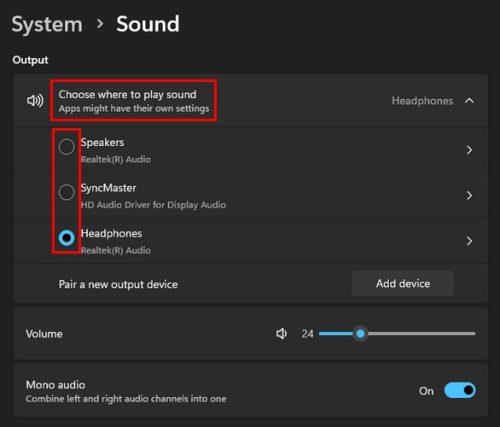
Hljóðstillingar í Windows 11
Athugaðu hljóðblöndunartækið
Í hljóðstillingunni skaltu halda áfram að fletta þar til þú rekst á valmöguleikann Volume Mixer . Vinsamlegast veldu það og tryggðu að kerfishljóðin og önnur forrit sem þú notar hafi gott hljóðstyrk. Til að nota ráðlagða hljóðstyrk fyrir allt, smelltu á Endurstilla hnappinn neðst.
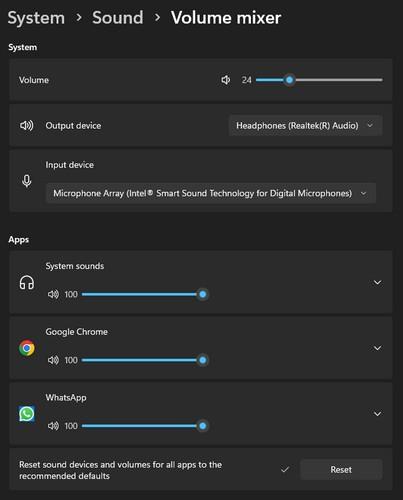
Stillingar hljóðblöndunartækis í Windows 11
Gakktu úr skugga um að hátalararnir séu pöraðir við tölvuna ef þeir eru Bluetooth
Ef hátalarinn þinn er Bluetooth skaltu athuga hvort þeir séu pöraðir. Kannski eru þeir nýir; þú hélst að þú hafir þegar parað þau, eða af einhverjum ástæðum birtast þau ekki í pöruðum tækjum á tölvunni þinni. Til að para Bluetooth hátalara eða hvaða tæki sem er, farðu í Stillingar með því að ýta á Windows + I takkana. Í Stillingar, farðu í Bluetooth og tæki. Efst sérðu hvaða tæki þú hefur þegar parað. Ef þú sérð ekki tækið þitt skaltu smella á plústáknið og velja Bluetooth.
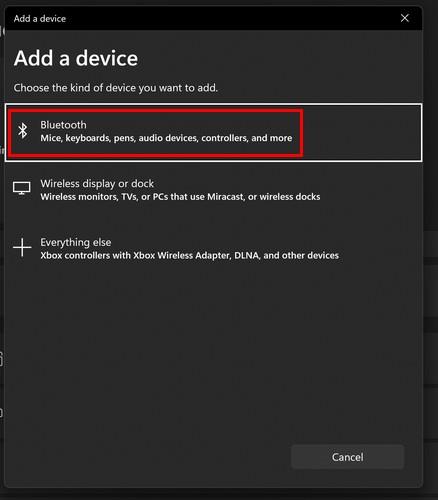
Bluetooth valkostur frá Bæta við tæki
Windows tölvan þín mun byrja að leita að tækinu þínu. Þegar það finnur það skaltu velja það af listanum og smella á OK. Windows mun sýna þér skilaboð um að tækið hafi verið tengt.
Gæti verið slökkt á flipanum með myndbandinu?
Kannski er ástæðan fyrir því að þú heyrir ekki neitt sú að flipinn með myndbandinu er þaggaður. Þú getur sagt að flipinn/síðan sé þögguð þar sem hátalaratákn verður strikað yfir. Hægrismelltu á flipann og veldu kveikja á.
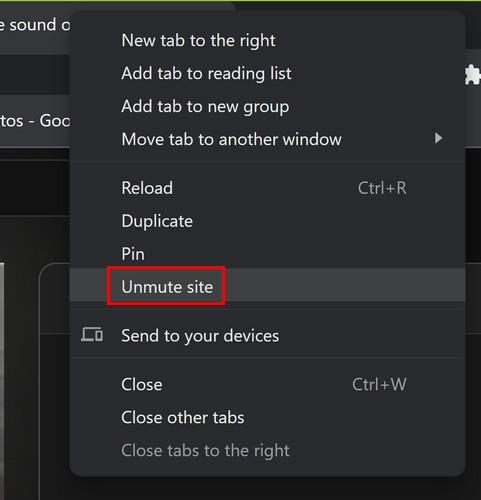
Unmute Tab í Windows 11
Leitaðu að uppfærslum í bið á Windows 11 tölvunni þinni
Kannski er til uppfærsla með lagfæringu á hljóðvandanum þínum. Þú getur leitað að uppfærslum í bið með því að fara í Stillingar > Windows Update. Ef þú sérð engar uppfærslur í bið efst skaltu smella á hnappinn Leita að uppfærslum.
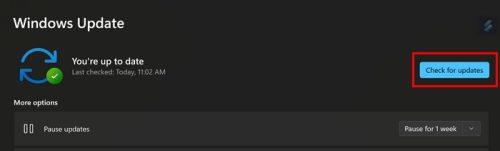
Leitar að uppfærslum á Windows 11
Lestu hljóðvandamálið
Windows er með úrræðaleit sem þú getur prófað til að hjálpa til við að bera kennsl á vandamálið. Fljótlegasta leiðin til að fá aðgang að því er að hægrismella á hátalaratáknið og velja valkostinn Úrræðaleit við hljóðvandamál.
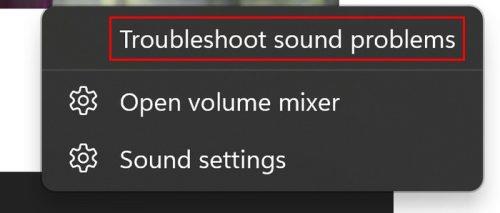
Úrræðaleit fyrir hljóðvandamál í Windows 11
Ef þú ert nú þegar í stillingum skaltu opna úrræðaleitina með því að fara í Kerfi > Úrræðaleit > önnur úrræðaleit . Hér munt þú sjá langan lista yfir valkosti til að velja úr. Smelltu á hnappinn Spila hljóðvalkostinn Run og fylgdu leiðbeiningunum á skjánum.
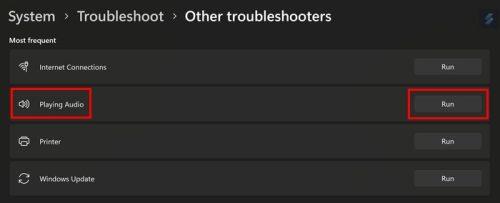
Hljóð bilanaleit fyrir Windows 11
Endurræstu Windows Audio Using Services
Þú getur líka endurstillt hljóðið með því að nota þjónustur. Leitaðu að því í leitarstikunni og keyrðu það. Notaðu hliðarstikuna til að komast fljótt til botns í valkostunum. Leitaðu að og hægrismelltu á Windows Audio valkostinn og veldu endurræsa eða Start valkostinn ef hann hefur ekki verið virkur. Þú getur líka tvísmellt á valkostinn og tryggt að sjálfvirkur valkostur sé valinn fyrir upphafsgerðina.
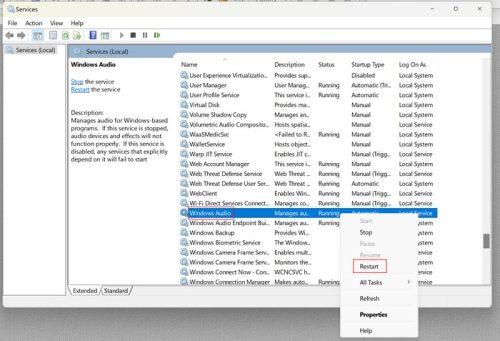
Endurræsa valkostur í Windows Services
Notkun hátalaraeiginleika
Með því að fara í Stillingar > Kerfi > Hljóð > Fleiri hljóðstillingar . Þú getur valið hvar þú vilt að Windows spili hljóðið. Smelltu á spilunarflipann og ákveðið hvar þú vilt spila hljóðið. Smelltu á hnappinn Eiginleikar og veldu Notaðu þetta tæki valkostinn undir tækisnotkun.
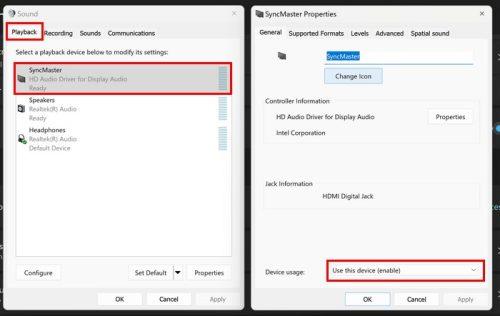
Sync Master Properties í Windows 11
Uppfærðu eða settu aftur upp rekla fyrir hljóðtæki
Önnur möguleg leiðrétting væri að uppfæra eða fjarlægja reklana þannig að þegar þú endurræsir tölvuna þína eru reklarnir settir upp aftur. Næst skaltu opna Device Manager með því að hægrismella á Windows Start Menu. Smelltu á fellivalmyndina fyrir Hljóðinntak og úttak valkostinn og leitaðu að rekilinum sem veldur vandanum. Hægrismelltu á það og uppfærðu bílstjórinn eða fjarlægðu hann. Ef þú uppfærir bílstjórann skaltu velja valkostinn Leita sjálfkrafa að ökumönnum í næsta glugga.
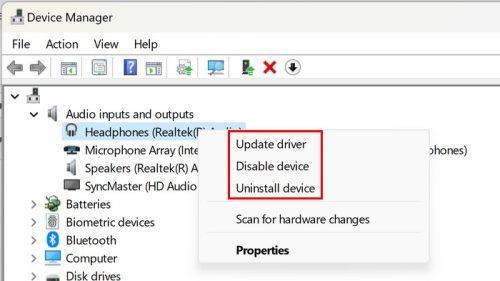
Fjarlægðu eða uppfærðu hljóðrekla í Windows 11
Frekari lestur
Það eru önnur hljóðtengd ráð sem þú getur prófað á Windows 11 tölvunni þinni. Sjáðu hvernig þú getur slökkt á hljóðtilkynningum og ef þú vilt fá besta hljóðið á Samsung spjaldtölvunni geturðu séð hvernig þú getur kveikt á Adapt Sound eiginleikanum . Ef þú ert Telegram notandi, hér er hvernig þú getur líka breytt tilkynningahljóðinu . Að lokum geturðu líka skoðað nokkur lággjaldahljóðkerfi til að spara peninga.
Niðurstaða
Það eru ýmsar ástæður fyrir því að hljóðið í tölvunni þinni ákvað að virka ekki. En góðu fréttirnar eru þær að það eru mörg ráð sem þú getur reynt að laga það. Ef ekkert af ofangreindum ráðum virkaði og þú samþykkir að róttækar tímar kalla á róttækar ráðstafanir, geturðu alltaf endurstillt Windows tölvuna þína. Þú þarft að taka öryggisafrit af öllum skrám þínum, en það er eitthvað sem þú getur prófað. Þess vegna, Farðu í Stillingar> Kerfi> Endurheimt> Endurstilla þessa tölvu. Fylgdu leiðbeiningunum á skjánum og taktu ákvarðanir um hvað þú vilt halda eða ekki. Windows mun spyrja hvaðan þú vilt setja Windows upp aftur. Hversu lengi hefur þú verið að upplifa þetta vandamál? Deildu hugsunum þínum í athugasemdunum hér að neðan og ekki gleyma að deila greininni með öðrum á samfélagsmiðlum.
Þú lifir annasömu lífi. Það síðasta sem þú þarft eru sölusímtöl eða, jafnvel verra, símtöl frá svindlarum. En þeir geta gerst af og til. Þess vegna er
Hisense er eitt af efstu sjónvarpsmerkjunum með mikið úrval af gerðum sem henta mismunandi þörfum og smekk. Flest nútíma Hisense sjónvörp eru með snjöllum eiginleikum, eins og
.MOV skrár, tegund myndbandssniðs þróað af Apple, eru í miklum metum fyrir hágæða myndbands og hljóðs. Það er svo gott þessi fagmaður
Þótt Windows 11 eigi að vera notendavænna stýrikerfi en forverar þess, þá fylgja því nokkrar óvæntar breytingar. Ekki síst,
Kannski ertu að leysa nettengingarvandamál fyrir tiltekið forrit og þarft að athuga hvort tengiaðgangur þess sé opinn. Hvað ef þú þarft
Viltu fjarlægja Microsoft Edge af Windows 11 tölvunni þinni? Og vilt koma í veg fyrir að það setji sig sjálfkrafa upp aftur? Fylgdu þessari handbók.
Microsoft hefur alltaf gert Windows aðgengilegt í nokkrum útgáfum, hvort sem það er Nemandi og Kennari, Home eða Windows 7 og Vistas Ultimate. Windows 10 er nr
Stundum birtast skilaboð um tengingarvandamál eða ógildan MMI kóða og geta verið pirrandi fyrir Android notendur. Þegar ógild MMI kóða skilaboð
Virkar tölvan þín hægar en venjulega? Þetta gæti verið merki um að það sé að ofhitna. Það er algengt mál sem mun gera þig minna afkastamikill þegar þú reynir að reikna út
Þegar tölvan þín er farin að verða sein er það merki um að þú þurfir að losa um pláss. Venjulega er það frábær staður til að byrja að eyða tímabundnum skrám.








